Google Pixel 7 e 7 Pro non ricevono messaggi di testo, come risolvere?
Miscellanea / / April 29, 2023
Suggerimenti e trucchi per Android
Alcune persone hanno segnalato che i loro Google Pixel 7 e 7 pro non possono ricevere messaggi di testo. In questo articolo, risolveremo il problema seguendo alcuni passaggi. Dopo aver eseguito questi passaggi, sarai nuovamente in grado di ricevere messaggi di testo sul tuo pixel di Google.
Google Pixel 7 e 7 Pro è un ottimo smartphone; le caratteristiche e la combinazione di software e hardware che offre sono molto buone rispetto ad altri smartphone moderni. Ma anche dopo tutte le funzionalità e l'ottimizzazione, il telefono non è perfetto. Le persone stanno affrontando alcuni problemi con i loro telefoni in tutto il mondo.
I tuoi Pixel 7 e 7 Pro non ricevono messaggi di testo, che possono essere qualsiasi cosa. Forse ci sono alcuni problemi di rete nella tua zona o hai poca validità del tuo operatore di telefonia mobile. C'è anche la possibilità che Pixel 7 e 7 Pro in mano siano difettosi e debbano essere riparati. Daremo una soluzione a questo problema nella prossima sezione.

Contenuto della pagina
-
Google Pixel 7 e 7 Pro non ricevono messaggi di testo, come risolvere?
- Correzione 1: riavvia Pixel 7 e 7 pro
- Correzione 2: esegui Pixel 7 e 7 pro in modalità provvisoria
- Correzione 3: svuota la cache dell'app Messaggi
- Correzione 4: ripristino graduale del tuo Pixel
- Correzione 6: ripristina le impostazioni di rete di Pixel 7 e 7 Pro
- Correzione 7: contattare il fornitore di servizi
- Correzione 8: ripristino delle impostazioni di fabbrica di Pixel 7 e 7 Pro
- Conclusione
Google Pixel 7 e 7 Pro non ricevono messaggi di testo, come risolvere?
Ci sono alcuni passaggi che puoi seguire per riparare i tuoi smartphone Google Pixel 7 e 7 Pro per ricominciare a ricevere messaggi di testo. Prima di passare alle nostre correzioni e soluzioni, prova a reinserire la tua scheda SIM negli smartphone Pixel o prova una scheda SIM di un altro fornitore di servizi. Dovresti anche controllare la tua validità e ricaricare se è scaduto.
Correzione 1: riavvia Pixel 7 e 7 pro
Il primo passo è riavviare il dispositivo. A volte problemi come questi possono essere risolti semplicemente riavviando il dispositivo.
Annunci
- Tocca e tieni premuto il pulsante di accensione per alcuni secondi.
- Toccare Riavvia/Riavvia.
- Una volta fatto, prova a inviarti un messaggio di testo da un altro dispositivo.
Correzione 2: esegui Pixel 7 e 7 pro in modalità provvisoria
La modalità provvisoria isola il tuo dispositivo da qualsiasi applicazione di terze parti. La modalità provvisoria metterà il tuo dispositivo nel suo stato predefinito che potrebbe aiutarti a risolvere il problema.
- Tieni premuti i pulsanti di accensione e di aumento del volume finché sullo schermo non viene visualizzato il messaggio "Spegni", quindi rilascialo.
- Tocca e tieni premuto Riavvia finché non viene visualizzato il messaggio "Riavvia in modalità provvisoria", quindi rilascia.
- Per confermare, tocca Ok.

- La "Modalità provvisoria" viene visualizzata nell'angolo in basso a sinistra della schermata di sblocco/Home dopo l'avvio.
Correzione 3: svuota la cache dell'app Messaggi
Cancellare i dati della cache è essenziale quando la tua applicazione crea problemi. Avresti dovuto ricevere del testo solo a causa della cache dell'applicazione.
- Apri le impostazioni sul tuo Pixel 7/7 Pro.
- Tocca su App.
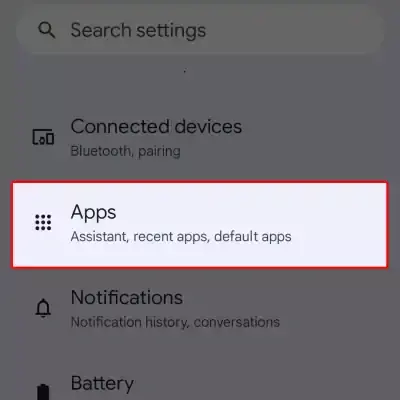
Annunci
- Trova le applicazioni di messaggistica dall'elenco.
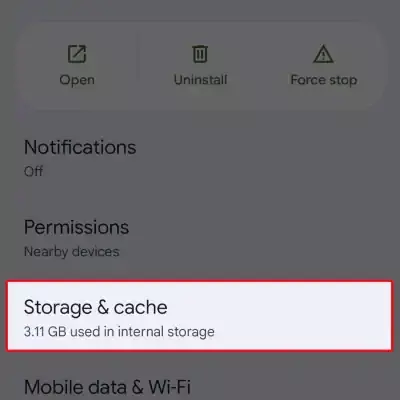
- Ora tocca memoria e cache.
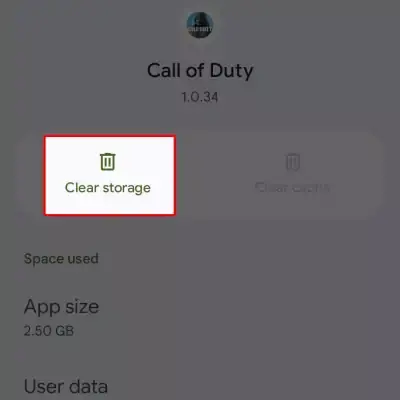
- Tocca Cancella cache (prendendo Call of duty come esempio).
Correzione 4: ripristino graduale del tuo Pixel
Prova a eseguire un soft reset per risolvere il problema di messaggistica sul tuo smartphone Google Pixel.
Annunci
- Tieni premuti contemporaneamente il pulsante di accensione e il pulsante di aumento del volume.
- Tocca Spegni.
- Tieni premuto il pulsante di accensione per riavviare nuovamente il telefono.
Correzione 6: ripristina le impostazioni di rete di Pixel 7 e 7 Pro
Potresti non ricevere il messaggio di testo solo perché la tua rete non sta consegnando il tuo testo al tuo smartphone. Prova a ripristinare le impostazioni di rete per risolverlo.
- Apri l'app Impostazioni del telefono.
- Tocca Sistema Avanzate. Ripristina opzioni.
- Tocca Ripristina Wi-Fi, cellulare e Bluetooth.
Correzione 7: contattare il fornitore di servizi
Prova a rimuovere la tua sim e a reinserirla nel tuo smartphone e prova a inviarti SMS da un altro dispositivo. Se continui a non ricevere messaggi di testo, è il momento di chiamare il tuo fornitore di servizi e presentare un reclamo.
Correzione 8: ripristino delle impostazioni di fabbrica di Pixel 7 e 7 Pro
Il ripristino delle impostazioni di fabbrica cancellerà tutti i tuoi dati dallo smartphone e lo renderà un nuovo telefono dall'interno. Eseguire il backup di tutti gli elementi importanti nell'unità prima di procedere ulteriormente.
- Apri l'applicazione delle impostazioni.
- Vai al sistema e scorri verso il basso per toccare reset.
- Tocca Cancella tutti i dati (ripristino delle impostazioni di fabbrica).
- Inserisci il tuo Pin/sequenza/password.
- Tocca Cancella tutti i dati nell'angolo destro.
Conclusione
Gli smartphone Pixel sono realizzati da un piccolo team ma la combinazione di software e hardware li rende diversi da tutti i dispositivi Android sul mercato. Ma lo smartphone ha spesso riscontrato bug che Google corregge sempre tramite aggiornamenti software. Se il tuo smartphone non riceve messaggi di testo, prova questi passaggi per risolverlo.



